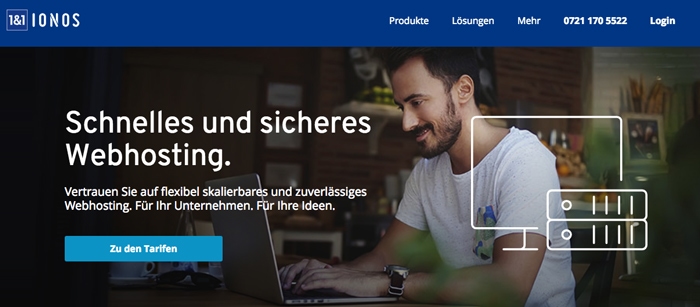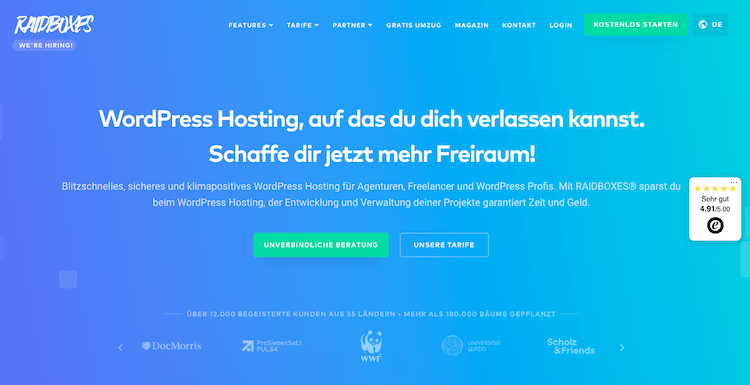Um Tooltester kostenlos anbieten zu können, verwenden wir Affiliate Links. Falls Sie eines der besprochenen Produkte kaufen, erhalten wir unter Umständen eine Provision. Der Preis den Sie zahlen, bleibt natürlich gleich.
Keine Frage, wir sind absolute Fans von Homepage-Baukästen wie Wix, Jimdo, Webnode. Dank einer kompromisslos einfachen Bedienung haben es Millionen von Nutzern geschafft, eine Webseite mithilfe dieser Anbieter zu erstellen. Doch es gibt auch zahlreiche Anwendungsfälle, die mit einem Homepage-Baukasten nicht umgesetzt werden können.
Und da kommt WordPress ins Spiel. Mit einem geschätzten Marktanteil von 43,1% sprechen wir vom größten Content-Management-System (CMS), das es weltweit gibt. Da wir tagtäglich mit WordPress arbeiten, möchten wir Ihnen mit diesem Artikel eine Entscheidungshilfe bieten.
In diesem Artikel sehen wir uns an, wie man WordPress einfach installiert und was es sonst noch wissenswertes gibt.
Kurz und knapp: Die wichtigsten Schritte zum Erstellen einer WordPress-Website
1. Wählen Sie einen Domainnamen und eine Hosting-Lösung
2. WordPress installieren
3. Installieren Sie ein Theme für Ihre zukünftige WordPress-Site (ein Design)
4. Erstellen Sie Ihre Webseite und ein Menü
5. Schreiben Sie originelle und einzigartige Inhalte
6. Medien hinzufügen (Videos und Bilder)
7. Erweiterungen (Plug-ins) installieren
In diesem Leitfaden behandeln wir nur WordPress.org. Um den Unterschied zu WordPress.com vollständig zu verstehen, schauen Sie sich gern unser Video an:
WordPress.org: Wenn ein Homepage-Baukasten nicht ausreicht
Legen wir also los. Einer der ersten Punkte, die Sie wissen, sollten ist, worin sich WordPress.org von anderen Baukastensystemen wie z.B. Wix oder Jimdo unterscheidet – und das ist der Grad der Komplexität. Während man bei Homepage-Baukästen kaum mit der Technik in Berührung kommt, braucht man für das Betreiben einer WordPress.org Website durchaus etwas technisches Know-how. Denn sowohl die Einrichtung als auch die Pflege und Wartung kann für Anfänger nicht ganz ohne sein (warum das so ist, erfahren Sie im Verlauf dieses Artikels).
Der große Vorteil von WordPress besteht jedoch in seiner Erweiterbarkeit. Wenn Ihre Website einmal auf dieser Plattform steht, dann gibt es kaum noch Grenzen nach oben. Das machte das Ganze extrem flexibel.
Hier ein paar Beispiele für Anwendungsfälle, in denen WordPress sinnvoll sein könnte:
- Sie sind Immobilienmakler und möchten, dass Ihre Kunden Wohnungen in der Datenbank suchen können,
- Sie möchten einen Premium-Mitgliederbereich mit integrierter Bezahlfunktion anbieten,
- Sie brauchen ein ganz besonders beeindruckendes Design, das die neusten technischen Raffinessen bietet und darüber hinaus flexibel im Code angepasst werden kann.
- Die Konkurrenz in Ihrem Geschäftsbereich ist sehr stark und deswegen benötigen Sie spezielle SEO-Funktionen.
Wenn Sie also viel Flexibilität benötigen, einen professionellen Blog erstellen werden oder Informationen aus einer Datenbank abrufen möchten, sollten Sie trotz ein paar Hürden über WordPress.org nachdenken.
Hinweis: dieser Artikel beschränkt sich auf die Open Source Version WordPress.org. Es gibt auch WordPress.com, das wesentlich einfacher aufzusetzen ist. Allerdings ist die .com-Version vergleichsweise teuer, wenn man ähnliche Flexibilität wie bei WP.org wünscht (externe Plug-ins und Templates installieren), da man mindestens den Business-Tarif ($25/Monat) benötigt.
Werfen wir nun einen detaillierteren Blick darauf, warum WordPress.org die richtige, oder aber eben auch die falsche Lösung für Sie sein könnte.
Die Vor- und Nachteile von WordPress (im Vergleich mit Homepage-Baukästen)
Vorteile
- Kostenlos: die Software kostet überhaupt nichts und kann kostenlos heruntergeladen werden. Bezahlen müssen Sie für das Hosting oder Premium-Templates.
- Sehr große Flexibilität und Zukunftssicherheit: anders als bei Homepage-Baukästen können Sie (oder ein Programmierer) bei WordPress alles im Code verändern und auf Ihre Wünsche anpassen. WordPress ist das mit Abstand größte Content-Management System (CMS) der Welt und wird deswegen auch nicht so schnell verschwinden.
- Freie Wahl des Web-Hosts: Ihre WordPress-Website können Sie relativ problemlos von einer Hosting-Firma zur nächsten umziehen. Zudem gibt es eine Reihe von Hostern, die auf WordPress spezialisiert sind (Beispiele siehe unten).
- Plugins: für so gut wie jeden Anwendungsfall gibt es ein Plugin. E-Commerce, Mitgliederseiten, mehrsprachige Websites, Buchungs-Engines, etc.
- Community: es gibt zwar keinen Support wie bei Homepage-Baukästen, dafür gibt es aber weltweit zig-tausende Programmierer, die auf WordPress spezialisiert sind.
Nachteile
- Installation: wenn Sie keinen Hoster mit 1-Klick Installation verwenden, ist die Installation nicht ganz trivial und setzt technische Grundkenntnisse (FTP, MySQL etc.) voraus.
- Wartung und Sicherheit: einer der Knackpunkte – Sie müssen Ihre WordPress-Version regelmäßig updaten, da die Installation ansonsten angreifbar ist. Das Update an sich ist schnell gemacht (ein Klick), allerdings gibt es leider häufig Konflikte mit einzelnen Plugins, die schlimmstenfalls die komplette Website lahmlegen können. Wer technisch nicht versiert ist, stößt hier schnell an seine Grenzen.
- Kein direkter Support: es gibt zwar Foren in denen Freiwillige helfen, aber darauf können Sie sich nicht unbedingt verlassen.Templates: es gibt kein CMS für das mehr Templates zur Verfügung stehen als WordPress. In Marktplätzen wie Themeforest und Elegant Themes steht eine riesige Auswahl von fertigen Designs bereit.
- Kein echtes WYSIWYG: wenn Sie Content, also Inhalte, auf Ihrer Website einfügen, sehen Sie nicht direkt, wie das Endresultat aussehen wird, da Sie beim Editieren abstrakte Eingabemasken benutzen. Bei Homepage-Baukästen sieht man dagegen direkt, was man man bekommt: “What You See Is What You Get” nennt sich das Prinzip.
Wie richtet man WordPress ein und wie kommt man an eine Domain?
Dies ist der erste Schritt, um den Sie sich kümmern müssen, wenn Sie sich dazu entschieden haben, WordPress.org zu nutzen – das Hosting und die Domain.
Im Grunde können Sie WordPress bei jedem beliebigen Hosting-Anbieter betreiben, der PHP- und MySQL-Unterstützung bietet. Noch einfacher ist es, wenn Sie direkt einen Webhost wählen, der ein auf WordPress zugeschnittenes Paket mit 1-Klick Installation anbietet.
Diese haben in aller Regel einen Startpreis von 3-10€ im Monat, also auch nicht teurer als die meisten Homepage-Baukästen. Praktisch ist, dass hier häufig auch direkt eine Domain und E-Mail-Adressen mitenthalten ist. Theoretisch können Sie sich aber auch noch einzeln bei einem anderen Anbieter nach einer passenden Domain umsehen.
Diese Hosting-Anbieter haben wir getestet und empfinden Sie als empfehlenswert:
IONOS: der einfache Einstieg für wenig Geld in WordPress
Einer der bekanntesten Anbieter in Deutschland ist IONOS. Das WordPress Essential-Paket geht bereits bei 4€ monatlich los – für den Einstieg ist dies normalerweise erst einmal ausreichend. Das Paket beinhaltet eine kostenlose Domain und 1 E-Mail Konto. Die dahinterstehende Technik ist ganz ordentlich (hinsichtlich Ladezeit und Server-Verfügbarkeit). Dennoch würden wir IONOS nur für kleinere Projekte empfehlen (in etwa 100-200 Besucher pro Tag).
In unseren Test hat die Installation nicht immer gleich auf Anhieb geklappt, der Live-Chat Support konnte diese Probleme aber glücklicherweise sofort beheben. Das Besondere hier ist, dass es sich um ein sogenanntes „Managed WordPress“-Hosting handelt. Das ist essenziell für Einsteiger, die sich nicht permanent um Updates und sonstige Sicherheitsoptimierungen kümmern wollen. Diese Aktualisierungen erfolgen hier geräuschlos im Hintergrund und selbst ein Malware Scanner steht zur Verfügung. Man bekommt also durchaus relativ viel Leistung für ein überschaubares Budget.
Das folgende Video zeigt den WordPress-Installationsprozess:
Vorteile von IONOS
- Ein Vorteil ist die einfache Installation. In vier Schritten kann man dank Hilfe des sogenannten „App Wizards“ seine WordPress Seite installieren. Damit können auch Einsteiger sehr schnell loslegen.
- Es handelt sich um eine „Managed WordPress“-Lösung, bei der Sicherheitsupdates automatisch aufgespielt werden. Angesichts des niedrigen Preises ist das bemerkenswert. Zudem ist auch ein Malware-Scanner inklusive.
- 24 Stunden Support per Telefon und Live Chat. Die meisten Supportmitarbeiter kennen sich zum Teil auch mit WordPress spezifischen Fragen aus.
- IONOS hostet in Deutschland, was hinsichtlich DSGVO und Ladegeschwindigkeit positiv zu bewerten ist.
Nachteile von IONOS
- Wenn Ihre WP-Seite stark wächst und gleichzeitig höhere Besucherzahlen anlockt, könnte es dazu führen, dass die Ladezeiten in den Keller gehen. Der Business Tarif (8€/Monat) ist zwar bereits für ca. 500 parallele Besucher pro Minute ausgelegt, ich wäre bei so hohen Besucherzahlen aber zurückhaltend.
- Leider werden von IONOS häufig Zusatzleistungen vermarktet, die man nicht unbedingt benötigt (Ranking Coach, Sitelock etc.). Sie sollten beim Bestellprozess aufpassen, was Sie buchen.
- Kein Staging Server verfügbar. Diesen benötigt man aber i.d.R. nur, wenn man mit einem externen Programmierer zusammenarbeitet.
- Nerviger Kündigungsprozess. IONOS macht es nach 1&1-Manier leider schwer, den Vertrag schnell und einfach zu beenden. Aus „Sicherheitsgründen“ muss man noch einen Anruf über sich ergehen lassen.
> Unser ausführlicher IONOS Web Hosting Testbericht
> Das WordPress Hosting von IONOS ausprobieren (30 Tage Geld-zurück-Garantie)
Raidboxes Managed WordPress Hosting
Wenn Sie ein größeres Projekt aufbauen, sollten Sie auf jeden Fall über echtes Managed WordPress-Hosting nachdenken. Im Gegensatz zu normalen Webhosting Tarifen, wird Ihre WordPress Installation hier automatisch mit Updates aktuell gehalten.
Raidboxes bietet auch Tarife an, bei denen auch Themes und Plugins automatisch upgedatet werden. Natürlich muss man immer nochmal selbst prüfen, ob auch alles wie erwartet funktioniert nach dem Update. Erfreulicherweise enthalten alle Pakete Caching zur Beschleunigung der Website und sogar einen Staging Server.
Kleinere Websites kann man dort bereits ab 9€ monatlich im MINI Tarif hosten. Wer bis zu 50.000 Besucher im Monat erwartet, ist mit dem Starter Tarif für 18€ monatlich gut beraten. PRO (50€ monatlich) ist sogar für bis zu 100.000 Besucher im Monat geeignet.
Live Chat Support steht täglich von 8-22 Uhr zur Verfügung – also beinahe 24/7.
Vorteile von Raidboxes
- Server-Standort: Deutschland. Häufig ein Problem bei amerikanischen Anbietern. Im Gegensatz dazu bietet Raidboxes als deutsche Firma ausschließlich Hosting in Deutschland (DSGVO-konform). Zudem laufen die Server mit grüner Energie.
- Backups und Staging-Area: Raidboxes erstellt tägliche Backups. Zudem können auch manuelle Backups erstellt werden. Das Wiederherstellen läuft über das Backend und kann selbst durchgeführt werden. Zudem bieten alle Tarife eine Staging-Area, auf der Sie Updates und sonstige Änderungen erst einmal testen können, bevor Sie die Live-Website anpassen.
- Support: WordPress Experten stehen hier täglich zwischen 8-22 Uhr per Live Chat oder E-Mail zur Verfügung. Sollte es ein Problem geben, wird dieses normalerweise umgehend behoben.
Nachteile von Raidboxes
- Speicherplatz etwas knapp bemessen: im STARTER Tarif erhält man lediglich 5 GB Webspace (die aber erweitert werden können).
- CDN nur extern: im Gegensatz zu anderen Premium WordPress-Hostern, muss man bei Raidboxes das Content Delivery Network selbst aufsetzen (z.B. Cloudflare). Ein solches ist vor allem für internationale Websites empfehlenswert. Der Support kann aber weiterhelfen und kostenlose Anbieter empfehlen.
- Kosten: als Premium-Webhoster nimmt Raidboxes etwas mehr als günstigere Hoster. Ob es Ihnen 18€+ wert ist, müssen Sie selbst abwägen
> Das WordPress Hosting von Raidboxes ausprobieren (14 Tage kostenlos)
Wo findet man gute WordPress Templates?
Nachdem Sie einen Hosting-Anbieter gefunden, sich eine Domain ausgesucht und WordPress installiert haben, besteht der nächste Schritt nun darin, sich ein passendes Theme (auch Template, Design oder Vorlage genannt) auszusuchen.
Die tollen Templates von WordPress gehören definitiv zu den größten Vorteilen der Lösung. Teilweise kann man diese schon für verhältnismäßig kleines Geld erwerben. Zwar gibt es auch zahlreiche kostenlose Designs, davon würden wir allerdings eher abraten, da sich darin häufig unerfreuliche Kuckuckseier befinden: versteckte SEO-Links zu dubiosen Websites sind relativ gängig.
Premium-Templates können Sie z.B. auf Portalen wie Themeforest oder Elegant Themes kaufen. Selbst haben wir nur Erfahrungen mit Themeforest gemacht. Preislich steigt man dort zwischen $30-60 ein (einmaliger Kauf).
Auf folgende Dinge sollten Sie bei Ihrer Auswahl achten:
- Wie oft wurde das Template bereits verkauft? Je mehr User, desto besser ist langfristig der Support. Achten Sie auch auf das Change Log.
- Bewertungen: gab es Probleme bei anderen Nutzern?
- Responsive: kaufen Sie ein Template nur, wenn es auch von mobilen Endgeräten ordentlich dargestellt werden kann.
Wie installiert man ein Template?
Die Installation ist recht einfach. Man lädt einfach die Template-Datei hoch und wählt sie anschließend aus. Hier finden Sie eine Anleitung dazu, wie das Ganze funktioniert:
Nach der Aktivierung kann es sein, dass das Template aussieht als wäre es „kaputt“. Das ist allerdings ganz normal, denn Sie müssen erst noch Content, also Ihre Texte Bilder, Videos usw. hinzufügen – dem nächsten Schritt auf dem Weg zur eigenen WordPress Website.
Sie können in der Template-Dokumentation nachlesen, an welchen Stellen Sie noch Anpassungen vornehmen müssen.
Hinweis: Was Sie in diesem Zusammenhang auch kennen sollten, ist der Unterschied zwischen Pages und Posts. Pages sind statische Seiten, wie z.B. die “Über uns”-Seite. Posts sind Newsartikel, die mit einem Datum versehen sind.
Was gibt es hinsichtlich Sicherheit bei WordPress zu beachten?
Es gibt ein paar Grundregeln, die Sie beachten müssen, um eine sichere WordPress-Installation zu betreiben.
- Wählen Sie ein sicheres Passwort! Je länger und je mehr Sonderzeichen desto besser. Das gleiche gilt natürlich auch für das Passwort zu Ihrem Webhost.
- Ändern Sie den Standard WordPress “admin”-Login in etwas anderes um. Veröffentlichen Sie nie Einträge mit diesem Login. Sollte es gehackt werden, so hat der Angreifer vollen Zugriff auf Ihre Website. Erstellen Sie einen User mit beschränkten Rechten und veröffentlichen Sie damit ihre Artikel. (Tutorial)
- Sichern Sie Ihre Website regelmäßig (am besten täglich) mit einem Backup. Normalerweise bietet der Webhost eine entsprechende Backup-Funktion (wie z.B. Bluehost oder WPEngine).
- Aktualisieren Sie regelmäßig Ihre WordPress-Version, das Theme und die Plugins, die Sie nutzen. Wann immer es Updates gibt, sollten Sie diese auch installieren, da Ihre Website andernfalls Sicherheitslücken aufweisen könnte. Unbenutzte Plugins sollten Sie komplett deinstallieren. Wichtig: vor dem Aktualisieren ein Backup erstellen, falls es zu Problemen kommt. Noch besser: die Aktualisierung erst in der Testumgebung ausprobieren.
- Fortgeschrittene User können auch Cloudflare nutzen, um die Sicherheit weiter zu erhöhen. Das kann vor DDoS-Attacken schützen. Wir blocken damit zum Beispiel auch Bot-Zugriffe auf die Loginseite (/wp-admin) unserer WordPress Installation.
Welche Plugins sollte ich unbedingt verwenden?
Kommen wir nun zum nächsten wichtigen Schritt, mit dem Sie Ihrer WordPress Website den Feinschliff verpassen – den Plug-ins.
Es gibt einige wichtige Plug-ins, die Sie in jedem Fall mit Ihrer WordPress Website nutzen sollten.
Da wäre zunächst einmal Yoast SEO. Das ist wichtig, wenn Sie in Suchmaschinen gefunden werden wollen. Yoast SEO ist kostenlos und erlaubt es Ihnen, den Seitentitel und -beschreibung zu individualisieren. Praktisch ist, dass Sie auch direkt sehen, wie Google dies dann in den Suchergebnissen darstellt. Darüber hinaus gibt es noch viele nützliche Profi-Einstellungen, die Sie mit dem Plug-in von Yoast vornehmen können.
TinyPNG (500 Bilder kostenlos) ist ebenfalls ein extrem nützliches Plug-in, das Bilddateien (.jpg und .png) automatisch ohne Qualitätsverlust schrumpft, zugunsten des Pagespeeds, der inzwischen ein wichtiges Ranking-Kriterium für Google geworden ist.
Last but not least: Akismet. Diese Erweiterung gehört ebenfalls zu den Must-have Plug-ins, da sie Kommentar- und Trackback-Spam den Kampf ansagt. So halten Sie diese Art von „Müll“ von Ihrer Website fern.
Als Alternative funktioniert auch Disqus sehr gut. Damit können Sie ebenfalls User-Kommentare verwalten und zudem hilft es gegen Spam.
Plug-ins für spezielle Anwendungen: Multilinguale Websites, E-Commerce und Mitglieder-Bereiche
Es gibt auch einige Plug-ins, deren Installation sich für spezielle Anwender-Szenarien empfiehlt. Hier ein paar Beispiele:
WPML für mehrsprachige Websites
Häufig werden wir gefragt, wie man eine multilinguale Website am besten umsetzt. Auf WebsiteToolTester nutzen wir dafür WPML.org, was so ziemlich das Standard-Plugin dafür ist. Ab $29 pro Jahr geht es preislich los. Die komplette WordPress Installation (Backend und Frontend) erhält zusätzliche Ebenen für die Sprachversionen. Die Bedienung ist relativ einfach.
Polylang ist ein weiteres Plugin für multilinguale Websites, das sogar kostenlos ist. In letzter Zeit hat es sehr an Beliebtheit gewonnen und ist inzwischen für viele Entwickler die Standardoption geworden.
WooCommerce für Online-Shops
Das bekannteste E-Commerce-Plugin für WordPress ist WooCommerce. Es ist kostenlos und fügt einen Online-Shop zu WordPress hinzu. Falls Sie mehr zu diesem Plugin erfahren möchten, empfehlen wir Ihnen unseren WooCommerce Testbericht zu lesen.
Websites mit Mitgliederbereich und Bezahlfunktion
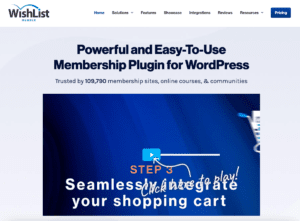
Es gibt sehr gute Plugins wie MemberPress oder WP Wishlist, um Premium-Inhalte für Mitglieder bereitzustellen. Sie werden häufig genutzt, um Kursinhalte als Text, Video oder Audio in einem Mitgliederbereich bereitzustellen.
Sie können verschiedene Zugriffsstufen definieren und Mitgliedsgebühren direkt über das Plugin einziehen (z.B. über PayPal, Stripe etc.), wahlweise als einmalige Bezahlung oder als Abonnement. Der Kostenpunkt liegt bei ~$99/Jahr. Updates und Support sind hierbei inbegriffen.
Nun ist Ihre WordPress-Website fertig und Sie können online gehen.
Zusammenfassung
Sie haben gesehen: Es sind einige Schritte notwendig, bis Ihre WordPress Website steht. Für bestimmte Projekte ist es auf jeden Fall empfehlenswert, WordPress einzusetzen, für wiederum andere ist eventuell eine zu aufwendige Lösung.
Verglichen mit Homepage-Baukästen wie Jimdo oder Wix, braucht man als Einsteiger deutlich mehr Einarbeitungszeit. Und auch wenn WordPress an sich kostenlos ist, werden Sie durch Hosting-, Template- und eventuelle Programmierkosten (wenn Sie selber nicht weiterkommen und die Hilfe eines Developers brauchen) am Ende vermutlich doch eher mehr bezahlen, als für einen Homepage-Baukasten.
Sollten Sie aber jetzt schon wissen, dass Ihr Projekt in absehbarer Zeit zu komplex für ein Baukastensystem wird, können Sie sich den Umzug von vornherein ersparen. Mit WordPress setzen Sie auf ein zukunftssicheres System mit beinahe grenzenlosen Möglichkeiten.
Für Fragen oder Feedback können Sie gerne einen Kommentar hinterlassen!
Wir aktualisieren unsere Artikel
16.06.2022 - Kleinere Textupdates; WordPress.org vs. WordPress.com Video hinzugefügt
Hinter den Kulissen dieses Testberichts
Dieser Artikel wurde von unserem Expert:innenteam geschrieben und folgt einem genauen Verfahren.
Unsere Methodologie